- Gyorsítótárral kapcsolatos problémája lehet, hogy a következő Facebook-figyelmeztetést kapta: Elnézést, valami nem ment jól.
- Gondolhat a Facebook-fiók visszaállítására. Van azonban néhány gyors tipp, amelyet először alkalmazni kell.
- Amikor további segítségre van szüksége, vessen egy pillantást a mi oldalunkra Facebook kérdések szakasz hatékony megoldásokért.
- Ne halogassa a naponta használt alkalmazások megismerését. A mi Web Apps Hub felfedi a legújabb trükköket.

Ez a szoftver kijavítja a gyakori számítógépes hibákat, megvédi Önt a fájlvesztésektől, a rosszindulatú programoktól, a hardverhibáktól és optimalizálja a számítógépet a maximális teljesítmény érdekében. Javítsa ki a PC-problémákat és távolítsa el a vírusokat most 3 egyszerű lépésben:
- Töltse le a Restoro PC-javító eszközt amely a szabadalmaztatott technológiákkal érkezik (szabadalom elérhető itt).
- Kattintson a gombra Indítsa el a szkennelést hogy megtalálja azokat a Windows problémákat, amelyek PC problémákat okozhatnak.
- Kattintson a gombra Mindet megjavít a számítógép biztonságát és teljesítményét érintő problémák kijavításához
- A Restorót letöltötte 0 olvasók ebben a hónapban.
Nem férhet hozzá a sajátjához Facebook profil akkora ütés, főleg, ha nem tudja pontosan, mi okozza a tényleges problémát.
Nos, az a helyzet jellemzi legjobban ezt az érzést, amikor megpróbál csatlakozni a Facebook-hoz, de megkapja a Elnézést, valami nem ment jól generikus hiba üzenet további magyarázatok nélkül.
Amikor a már vázolt rendszerhibát tapasztalja, nem kell pánikba esnie. Nincs semmi baj a Facebook-fiókoddal, és igen, a személyes adataid továbbra is biztonságban vannak.
Előfordulhat azonban, hogy valami nem stimmel magával a Facebook alkalmazással Valami elromlott hibaüzenet általában egy szoftverrel kapcsolatos problémát ír le, amely a Facebook platformon történt.
Tehát a legtöbb helyzetben a problémát automatikusan kezelni kell, ha van elég türelme.
Ha úgy gondolja, hogy a Windows 10 rendszeréből valami okozta a problémát, akkor kövesse az alábbiakban ismertetett hibaelhárítási módszereket.
Hogyan tudom kijavítani Sajnálom, valami hiba történt?
1. Töltse be újra a weboldalt

Néha türelemmel kell rendelkeznie, mivel a probléma ideiglenes lehet. Megpróbálhatja azonban a weboldal újratöltését a gyorsítótár megkerülésével is - nyomja meg a gombot CTRL + SHIFT + Rgyorsbillentyűk.
2. Tiltsa le a bővítményeket és bővítményeket a böngészőben
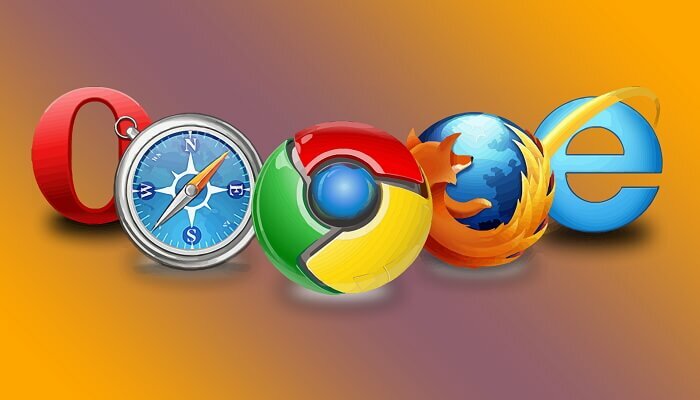
Általában Facebook-problémák léphetnek fel, ha konfliktus áll fenn a Facebook kliens és bizonyos kiegészítők vagy kiterjesztések nemrégiben hozzáadott a böngésződhöz.
Így a Facebook problémájának megoldásához le kell tiltania ezeket a háttérben futó szolgáltatásokat és eszközöket. Így teheti meg ezt többnél is böngésző ügyfelek:
Króm:
- Először nyisd ki Króm.
- Kattintson a Menü ikonra (a három vízszintes pontra).
- Nyissa meg a További eszközök lehetőséget, és kattintson a Bővítmények elemre.
- Kattintson az eltávolítani kívánt bővítmény közelében található Eltávolítás elemre.
- Ez az.
Firefox:
- Fuss Firefox és nyissa meg a Menüt (a három vízszintes vonal).
- Az Opciók részben kattintson a Kiegészítők elemre.
- A Bővítménykezelő lapon válassza a Bővítmények vagy Megjelenés lehetőséget.
- Válassza ki az eltávolítani kívánt bővítményt.
- Kattintson a Letiltás gombra.
- Végül indítsa újra a böngészőt.
Futtasson egy rendszerellenőrzést a lehetséges hibák feltárására

Töltse le a Restoro alkalmazást
PC-javító eszköz

Kattintson a gombra Indítsa el a szkennelést hogy megtalálja a Windows problémákat.

Kattintson a gombra Mindet megjavít hogy megoldja a szabadalmaztatott technológiákkal kapcsolatos problémákat.
Futtasson egy PC-vizsgálatot a Restoro Repair Tool eszközzel, hogy megtalálja a biztonsági problémákat és lassulásokat okozó hibákat. A vizsgálat befejezése után a javítási folyamat a sérült fájlokat friss Windows-fájlokkal és -összetevőkre cseréli.
Internet böngésző:
- Dob AZAZ a rendszerén.
- Kattintson az Eszközök ikonra.
- Lépjen a Bővítmények kezelése oldalra.
- A Megjelenítés részben válassza az Összes bővítmény lehetőséget.
- Válassza ki a megszüntetni kívánt bővítményt, és kattintson a Letiltás gombra.
- Zárja be, majd nyissa meg újra a böngészőt.
Szeretné biztonságban tartani a közösségi média fiókjait? Nézze meg ezt a rövid útmutatót, hogy hasznos tippeket találjon erre vonatkozóan.
3. Törölje a böngésző gyorsítótárát és az előzményeket

Az előzmények és a gyorsítótár törlésével kijavíthatja a Facebook „valami rosszul történt” hibaüzenetet. Ismét a következőképpen teheti meg ezt több böngészőben:
Króm:
- Futtassa a Chrome alkalmazást. A főablakban kattintson a Menü ikonra.
- Lépjen a További eszközök oldalra, és csak nyissa meg a Böngészési adatok törlése lehetőséget.
- Válassza ki a Cookie-kat, egyéb webhelyadat-bejegyzést, az eltávolításhoz szükséges minden mást, és hajtsa végre a törlést.
- Végül indítsa újra a böngészőt.
Firefox:
- Nyissa meg eszközén a Firefox böngészőt, és kattintson az Eszközök gombra.
- Az Hozzáférési beállítások menüpontban válassza az Előzmények lehetőséget.
- Innen csak kövesse a képernyőn megjelenő utasításokat, és válassza ki, hogy mit távolítson el a böngészőből.
- Ha végzett, indítsa újra a szoftvert.
Internet böngésző:
- Futtassa az Internet Explorert, és kattintson az Eszközök ikonra.
- A Biztonság részben válassza a Böngészési előzmények törlése részt.
- Válassza ki, mit szeretne törölni.
- Kattintson a Törlés gombra, ha készen áll.
- Természetesen végül indítsa újra a böngészőt.
Alternatív megoldásként használhat egy böngészőt, amely kilépéskor törli a böngészési adatokat.
4. Állítsa vissza Facebook-fiókját

- A böngészőben lépjen a ez az oldal.
- Töltse ki a bejelentkezési űrlapot saját hitelesítő adatainak használatával.
- Az oldal aljáról érheti el fiókját.
- Most változtassa meg a jelszavát.
- Ha elkészült, nyisson meg egy új webböngésző oldalt.
- És navigáljon az fb.com felé.
- Jelentkezzen be az újonnan létrehozott jelszó használatával.
- És kövesse a Fiókom biztonságos megjelenítése képernyőn információkat.
- Nyissa meg még egyszer egy új oldalt, és lépjen az fb.com oldalra.
- Most már hozzá kell férnie a Facebook-fiókjához.
Ha a legjobb Facebook-élményre vágyik, használjon gyors és adatvédelemre összpontosító böngészőt. Nézze meg a legjobb választásainkat.
Mint már említettük, a Facebook Elnézést, valami nem ment jól A probléma általában egy belső hiba, amely automatikusan javul.
Ellenkező esetben az egyik fenti hibaelhárítási megoldás segíthet a probléma kézi kezelésében. Remélem, hogy egyik megoldásunk segített a kezelésében Valami elromlott hiba.
Ha bármilyen további kérdése vagy javaslata van, ne habozzon hagyni az alábbi megjegyzések részben, és mi biztosan megnézzük őket.
Ne feledje továbbá, hogy a hiba meglehetősen népszerű, és több környezetben is előfordulhat. A hibaüzenet változhat:
- A Facebookon valami nem sikerült, próbálja meg frissíteni ezt az oldalt - A weboldal újratöltése valóban potenciális gyors megoldás. Ha ez nem segít, próbálkozzon nyugodtan a fent részletezett hatékony tippjeinkkel.
- Elnézést, valami nem ment jól. Dolgozunk azon, hogy ezt minél előbb kijavítsuk - Ha a várakozás nem igazán a te dolgod, a következő lépés a cache megkerülése lenne.
- Elnézést, valami nem ment jól. Kérlek, próbáld újra később - A fenti oktatóanyagunk utasításokat tartalmaz a probléma megoldására. A bővítmények és bővítmények letiltása a böngészőből a mi javaslatunk.
 Még mindig vannak problémái?Javítsa ki őket ezzel az eszközzel:
Még mindig vannak problémái?Javítsa ki őket ezzel az eszközzel:
- Töltse le ezt a PC-javító eszközt Nagyszerűnek értékelte a TrustPilot.com oldalon (a letöltés ezen az oldalon kezdődik).
- Kattintson a gombra Indítsa el a szkennelést hogy megtalálja azokat a Windows problémákat, amelyek PC problémákat okozhatnak.
- Kattintson a gombra Mindet megjavít hogy megoldja a szabadalmaztatott technológiákkal kapcsolatos problémákat (Exkluzív kedvezmény olvasóinknak).
A Restorót letöltötte 0 olvasók ebben a hónapban.
Gyakran Ismételt Kérdések
A hibaüzenet megjelenítésekor előfordulhat, hogy gyorsítótárral vagy konfliktussal küzd a Facebook kliens és a közelmúltban hozzáadott böngészőbővítmények.
Először is próbálja meg feltölteni a weboldalt. Ha ez nincs különbség, alkalmazza az ebben részletezett tippeket útmutató a hiba kijavítására Elnézést, valami nem ment jól.
A Facebook alkalmazás visszaállítása gyakran csodákat tesz. Ha nem ez a te eseted, utalj erre útmutató a Facebook alkalmazás nem működő problémáinak megoldásáról.


